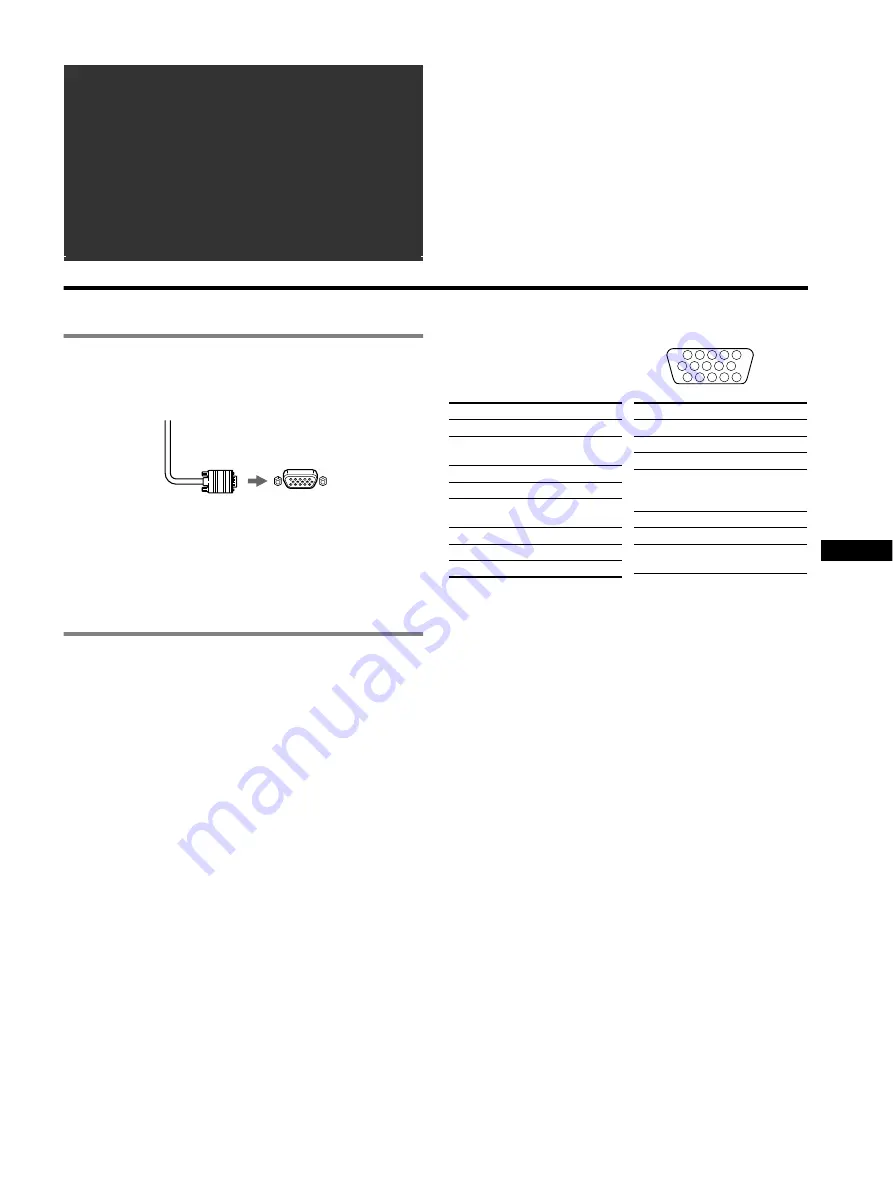
3
FR
• Trinitron
â
est une marque commerciale déposée de Sony Corporation.
• Macintosh est une marque commerciale sous licence d’Apple Computer, Inc.,
déposée aux Etats-Unis et dans d’autres pays.
• Windows
â
et MS-DOS sont des marques déposées de Microsoft Corporation
aux Etats-Unis et dans d’autres pays.
• IBM PC/AT et VGA sont des marques commerciales déposées d’IBM
Corporation aux Etats-Unis.
• VESA et DDC
ä
sont des marques commerciales de Video Electronics
Standard Association.
•
E
NERGY
S
TAR est une marque déposée aux Etats-Unis.
• Tous les autres noms de produits mentionnés dans le présent mode d’emploi
peuvent être des marques commerciales ou des marques commerciales
déposées de leurs sociétés respectives.
• Les symboles “
ä
” et “
â
” ne sont pas mentionnés systématiquement dans le
présent mode d’emploi.
Configuration
1
Raccordez votre moniteur à votre
ordinateur
x
Raccordement au connecteur d’entrée HD15
Raccordement à un Macintosh ou un ordinateur
compatible
Lorsque vous raccordez ce moniteur à un ordinateur Power Mac
G3/G4, utilisez l’adaptateur Macintosh (non fourni), le cas échéant.
2
Mettez le moniteur et l’ordinateur sous
tension
1
Raccordez le cordon d’alimentation au moniteur puis
appuyez sur l’interrupteur
!
(alimentation) afin de mettre
le moniteur sous tension.
2
Mettez l’ordinateur sous tension.
Vous n’avez pas besoin de pilotes spécifiques
Ce moniteur est conforme à la norme Plug & Play “DDC” et détecte
automatiquement l’ensemble des informations relatives au moniteur. Il n’est pas
nécessaire d’installer un pilote spécifique sur l’ordinateur.
Lorsque vous mettez votre ordinateur sous tension pour la première fois, après
l’avoir raccordé au moniteur, il est possible que l’Assistant d’ajout de nouveau
matériel apparaisse à l’écran. Dans ce cas, suivez les instructions affichées. Le
moniteur Plug & Play approprié est sélectionné automatiquement, vous
permettant ainsi de l’utiliser.
Remarques
• Ne touchez pas les broches du connecteur du câble de signal vidéo.
• Vérifiez l’alignement du connecteur HD15 pour ne pas tordre les broches du
connecteur du câble de signal vidéo.
Connecteurs d’entrée HD15
* DDC (Display Data Channel) est une norme de VESA.
Table des Matières
Configuration . . . . . . . . . . . . . . . . . . . . . . . . . . . . . . . 3
Réglages. . . . . . . . . . . . . . . . . . . . . . . . . . . . . . . . . . . 4
Dépannage . . . . . . . . . . . . . . . . . . . . . . . . . . . . . . . . . 6
Spécifications . . . . . . . . . . . . . . . . . . . . . . . . . . . . . . 7
Précautions . . . . . . . . . . . . . . . . . . . . . . . . . . . . . . . . 8
Appendix . . . . . . . . . . . . . . . . . . . . . . . . . . . . . . . . . . . i
Preset mode timing table . . . . . . . . . . . . . . . . . . . . . . . i
TCO’99 Eco-document . . . . . . . . . . . . . .Couverture dos
Câble de signal vidéo
du moniteur
vers le HD15 de
l’ordinateur raccordé
5
4
3
2
1
6
7 8 9 10
11 12 13 14 15
N° de broche
Signal
1
Rouge
2
Vert (Sync sur
Vert)
3
Bleu
4
ID (Masse)
5
Détection de
l’unité centrale
6
Masse Rouge
7
Masse Vert
8
Masse Bleu
9
DDC + 5V*
10
Masse
11
ID (Masse)
12
Données
bi-directionnelles
(SDA)*
13
Sync H
14
Sync V
15
Horloge de
données (SCL)*
N° de broche
Signal
Summary of Contents for 19CRV
Page 23: ......










































